苹果笔记本电脑光驱引导及各品牌BIOS进入方法
DOC文件
下载需积分: 10 | 29KB |
更新于2023-06-20
| 373 浏览量 | 举报
1
收藏 立即下载 "这篇资源主要介绍了如何让苹果笔记本电脑通过光驱引导启动,以及不同品牌电脑进入BIOS的按键方法。对于苹果用户,它还提到了苹果电脑的启动选项和特殊启动键,如使用Option键进入多启动选择,以及如何通过BootCamp安装和管理Windows系统。"
在苹果笔记本电脑中,引导光盘启动的操作相对独特,需要在启动时按住"C"键,这将使电脑从插入的光驱中启动。如果内置光驱无法工作,用户可以使用外置USB光驱来替代。然而,值得注意的是,苹果电脑并没有传统的BIOS系统,而是采用了自己的BootCamp软件来管理启动选项和安装Windows操作系统。
BootCamp是苹果官方提供的工具,允许用户在Mac上安装并双启动Windows。在安装Windows前,可能需要验证苹果系统的磁盘。这可以通过启动到光盘,进入"实用程序",然后使用"磁盘工具"进行"验证磁盘"和"修复磁盘"操作,确保磁盘没有问题。如果在BootCamp安装Windows过程中遇到“diskerror,press any key to reboot…”的错误,通常是因为分区格式化不正确,需要在安装过程中重新格式化目标分区。
对于其他品牌的笔记本电脑,进入BIOS的方式各有不同,例如IBM在冷启动时按"F1",HP和Sony在启动或重启时按"F2",Dell、Acer、Toshiba、Compaq、Fujitsu等也都有各自对应的按键。大多数国产和台湾品牌笔记本通常在启动或重启时按"F2"即可进入BIOS设置。
此外,资源还提供了链接,指向详细的苹果电脑安装和删除XP的图文指南,这对于那些希望在苹果电脑上同时运行Windows系统的用户来说非常有用。这些指南详细解释了每一步操作,帮助用户避免在安装过程中可能出现的问题。
这篇文章为苹果电脑用户和习惯于Windows系统的用户提供了宝贵的指导,帮助他们更好地理解和操作苹果笔记本,特别是在使用光驱启动和安装Windows系统方面。